For nylig var jeg nødt til at slette to gamle konti for at gøre det nemmere at skifte mellem de nuværende. Du har sikkert allerede set, hvor meget indstillingerne i Instagram har ændret sig, hvis du læser dette. Efter at have opdaget dem, havde jeg brug for guiderne til at finde ud af, hvordan du permanent sletter din Instagram-konto. Så blev jeg chokeret over, at det officielle Instagram-websted i hjælpesektionen ikke har opdateret info med trinene til at gøre det. Den viser de tip, der ikke virker. Derudover har andre websteder beskrevet trin, der ikke er relevante i mere end to år. Derfor tænkte jeg, at denne guide vil være nyttig for mange mennesker.
I denne artikel beskrev jeg de trin, der er relevante lige nu i 2023 for permanent at slette din Instagram-konto ved hjælp af mobilappen og desktoppen.
Sammen med det fandt jeg ud af, hvordan sikkerhedskopiering og download af Instagram-kontodata fungerer nu, før jeg sletter. For før du tager det vigtige skridt at slette din Instagram-konto permanent, er det at forstå vigtigheden af at sikkerhedskopiere dine data. Du kan sende en anmodning ved hjælp af en mobilapp eller desktop for at få en HTML- eller JSON-filformat-e-mail. Efter at have behandlet din anmodning, sender Instagram dig en anden e-mail med et link til at downloade dine data. Normalt vil linket blive placeret i e-mailen eller angivet som en downloadknap.
Hvordan sletter du din Instagram-konto i 2023 ved hjælp af mobilappen?
For at slette din Instagram-konto ved hjælp af mobilappen i 2023, kan du følge disse trin:
- Åbn Instagram-appen på din mobilenhed.
- Tryk på dit profilikon i skærmens nederste højre hjørne.
- I din profil skal du trykke på de tre vandrette linjer i øverste højre hjørne for at åbne menuen.
- Tryk på ” Indstillinger ” nederst i menuen.
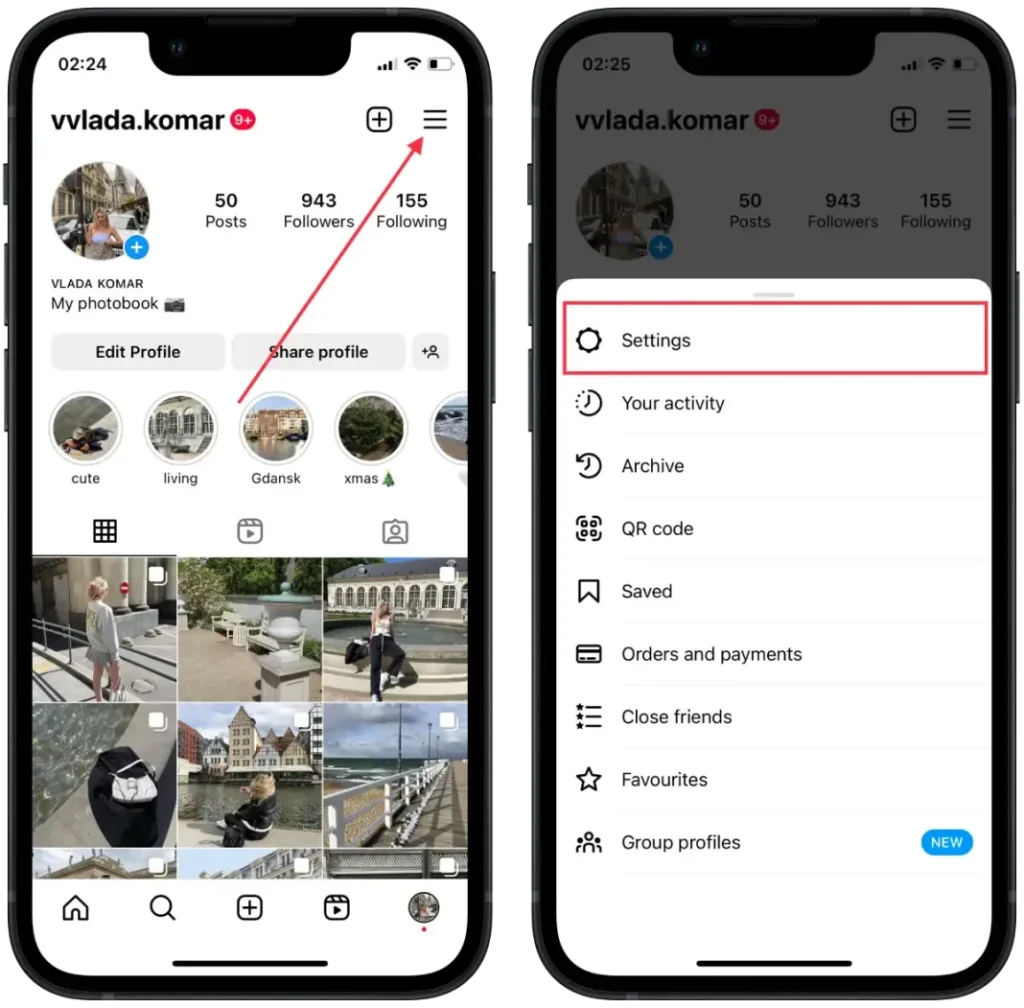
- Tryk på ” Se mere i Accounts Center “.
- Tryk derefter på ” Personlige detaljer ” i det nye vindue.
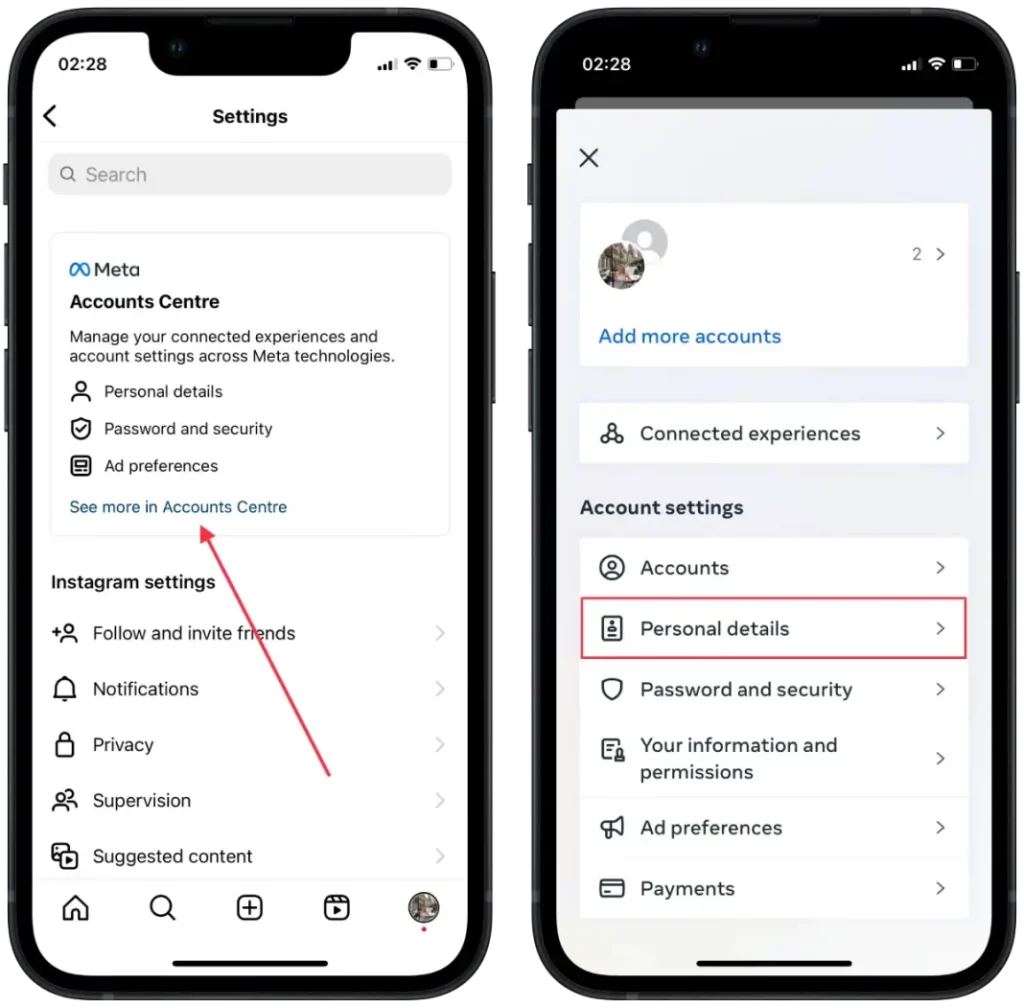
- Vælg derefter ” Kontoejerskab og kontrol “.
- Tryk på ” Deaktivering eller sletning “.
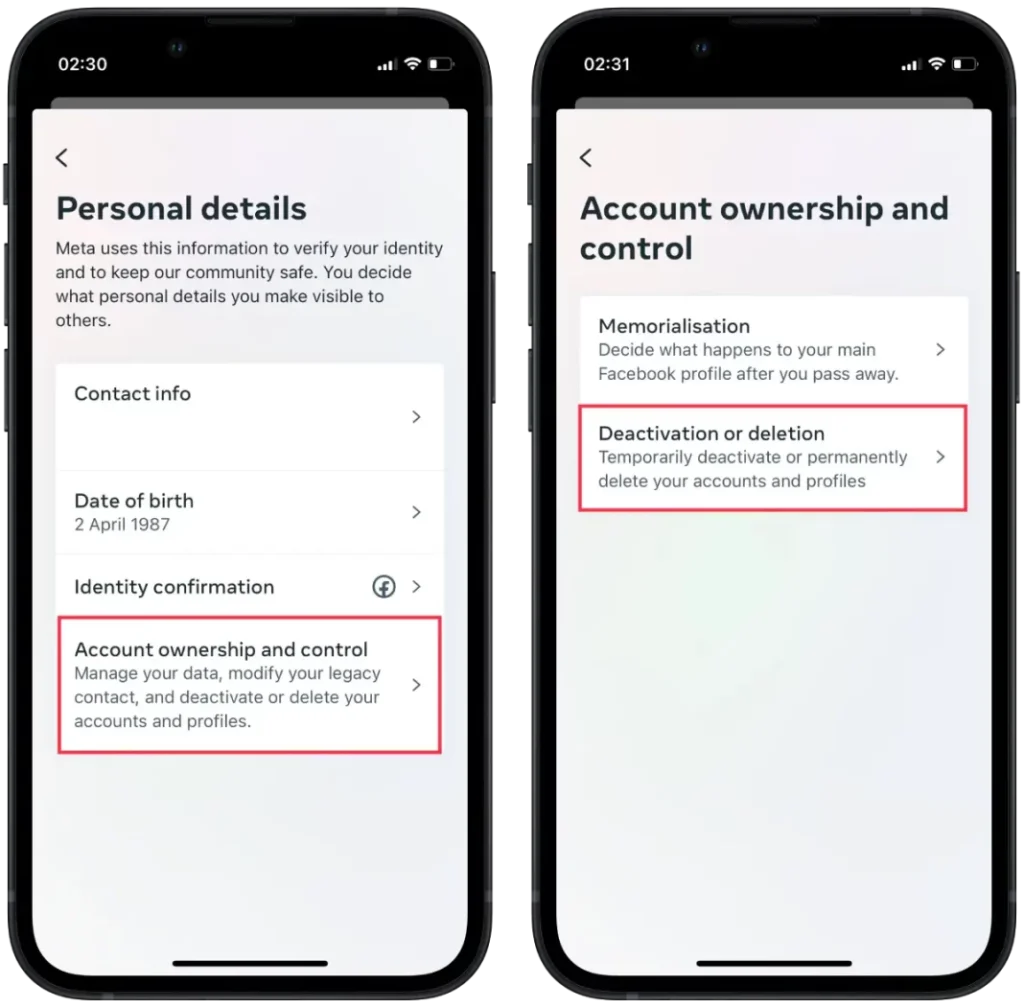
- Vælg ” Slet konto ” i det nye vindue for at slette den permanente konto.
- Derefter skal du angive årsagen og trykke på “Fortsæt”.
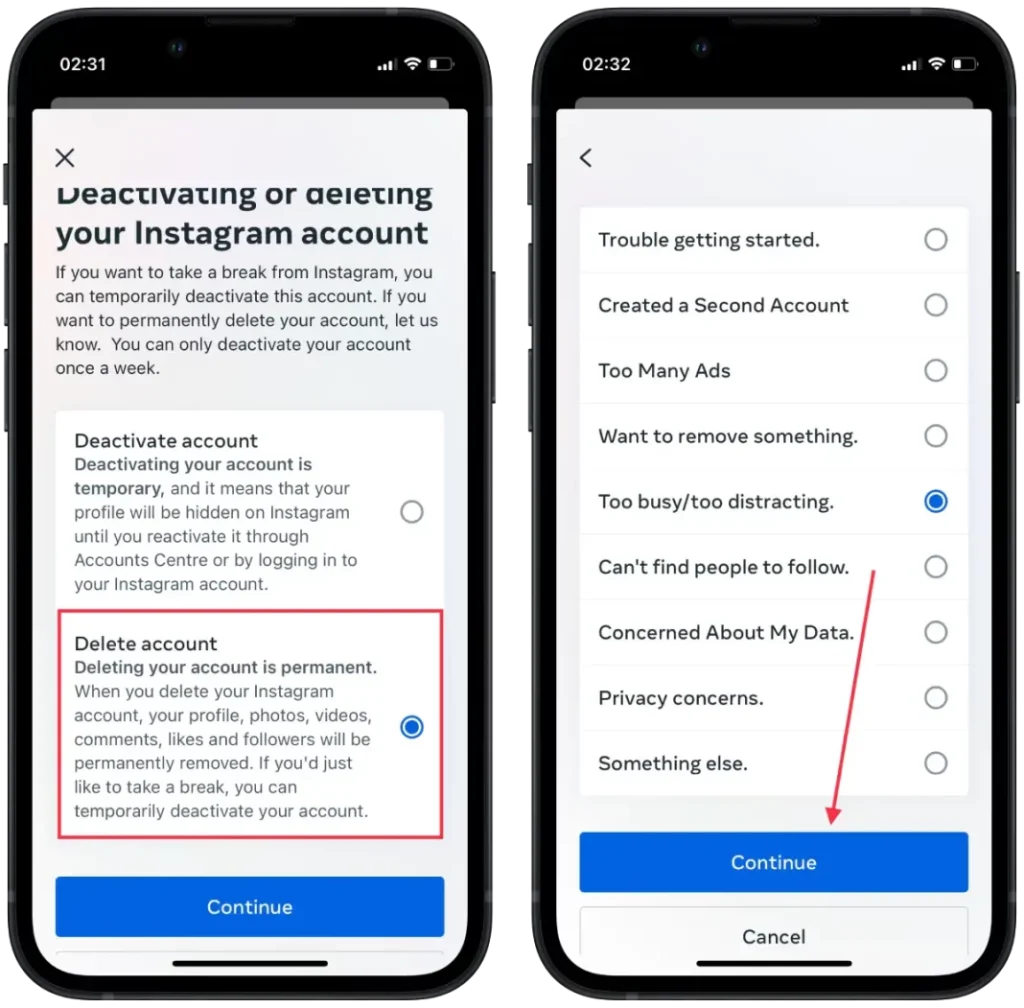
- Indtast adgangskoden og bekræft dine handlinger.
Når du har gennemført disse trin, vil din Instagram-konto blive slettet. Instagram giver dog en periode på 30 dage, hvor du kan ombestemme dig og gendanne din konto. Hvis du logger ind på din konto i denne periode, stopper sletningsprocessen, og din konto vil blive gendannet til sin oprindelige tilstand.
Det er vigtigt at bemærke, at det bliver umuligt at gendanne din konto, når perioden på 30 dage udløber. Derfor, hvis du beslutter dig for at få din konto tilbage, skal du sørge for at gøre det inden for den angivne periode.
Hvordan sletter du din Instagram-konto i 2023 ved hjælp af skrivebordet?
For at slette din Instagram-konto ved hjælp af desktopversionen i 2023, kan du følge disse trin:
- Åbn Instagram i din browser.
- Klik derefter på de tre vandrette linjer i venstre side af skærmen.
- Vælg derefter afsnittet ” Indstillinger “.
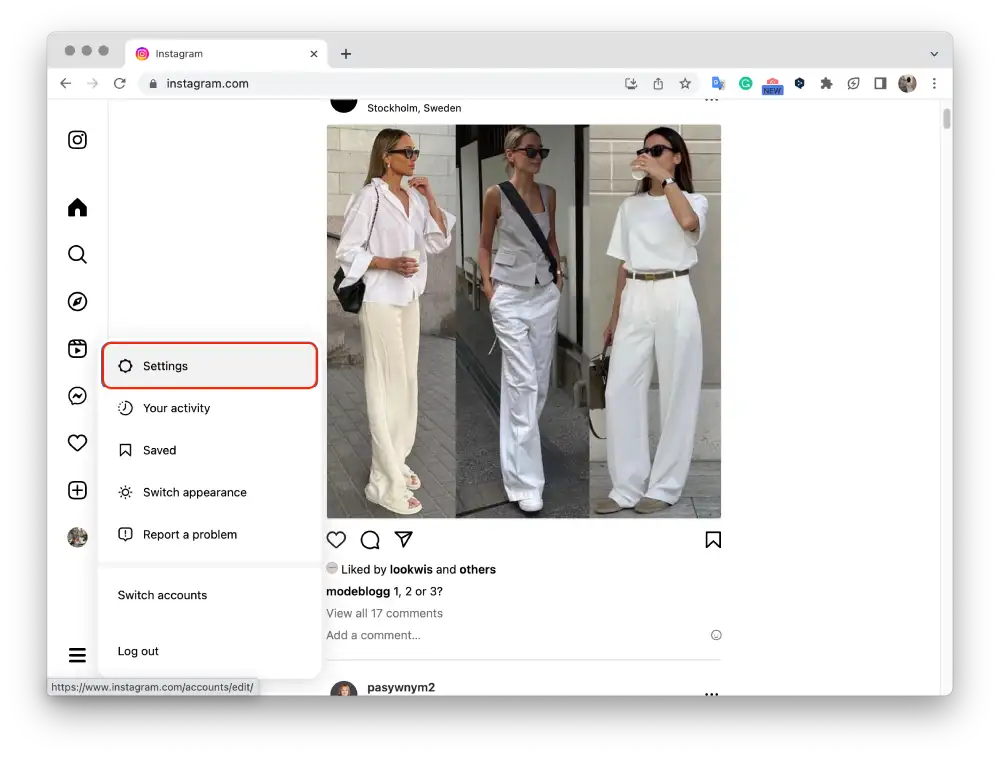
- I det nye vindue skal du vælge ” Se mere i Accounts Center “.
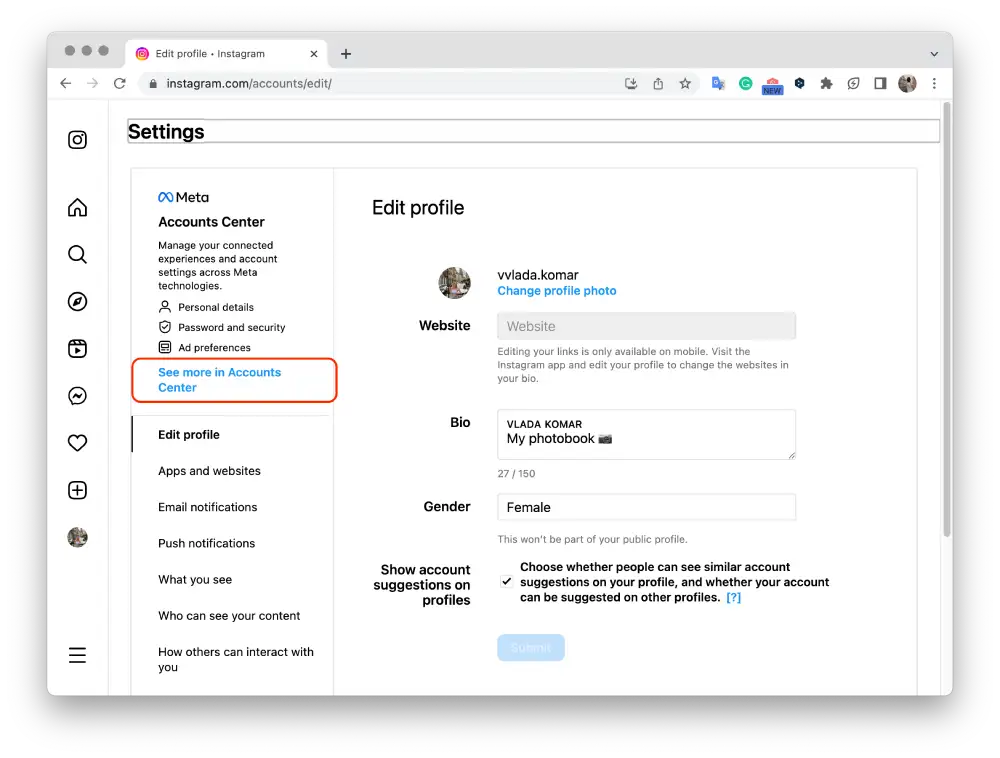
- Klik derefter på “Personlige oplysninger” .
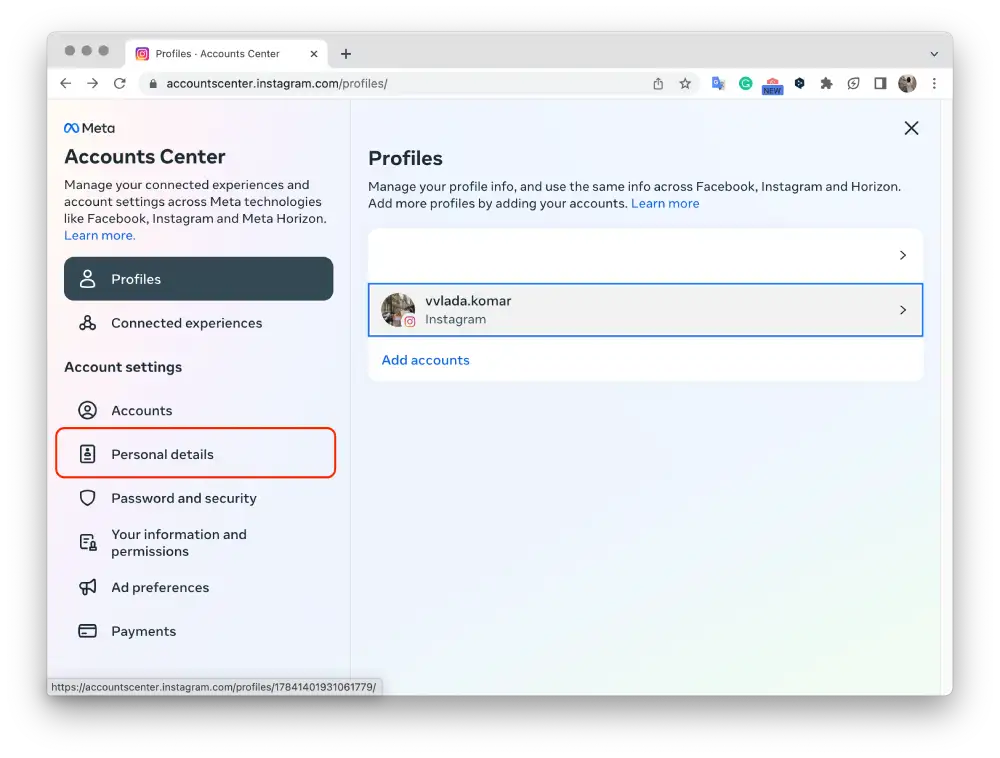
- Klik på ” Kontoejerskab og kontrol “.
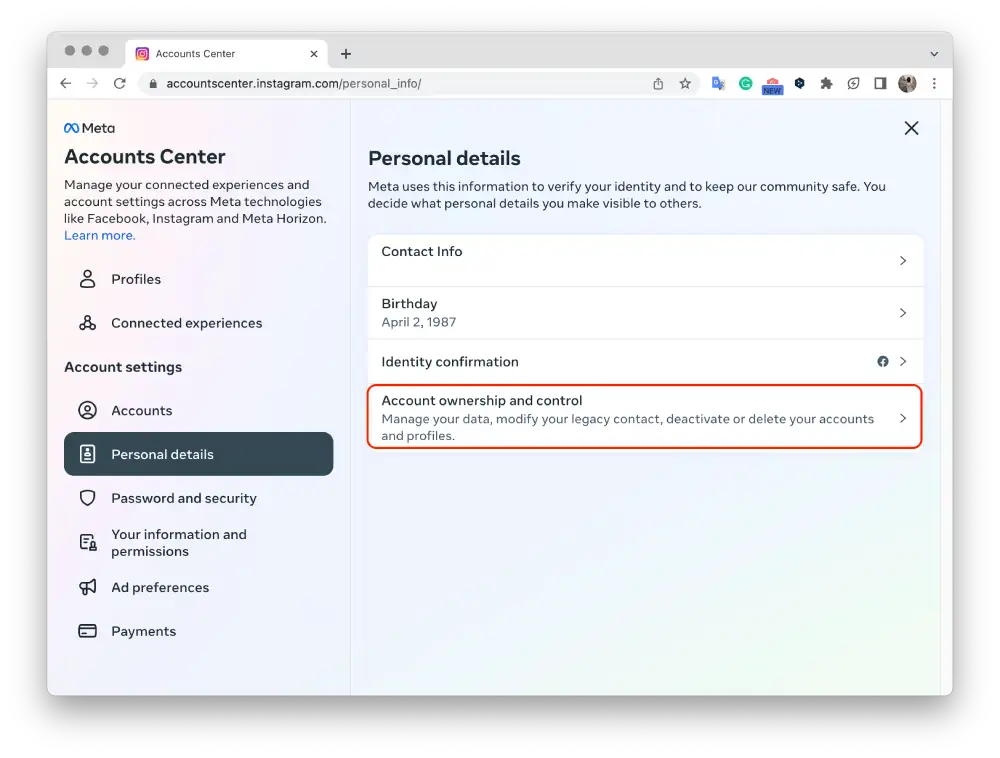
- Vælg ” Deaktivering eller sletning “.
- Klik derefter på ” Slet konto “.
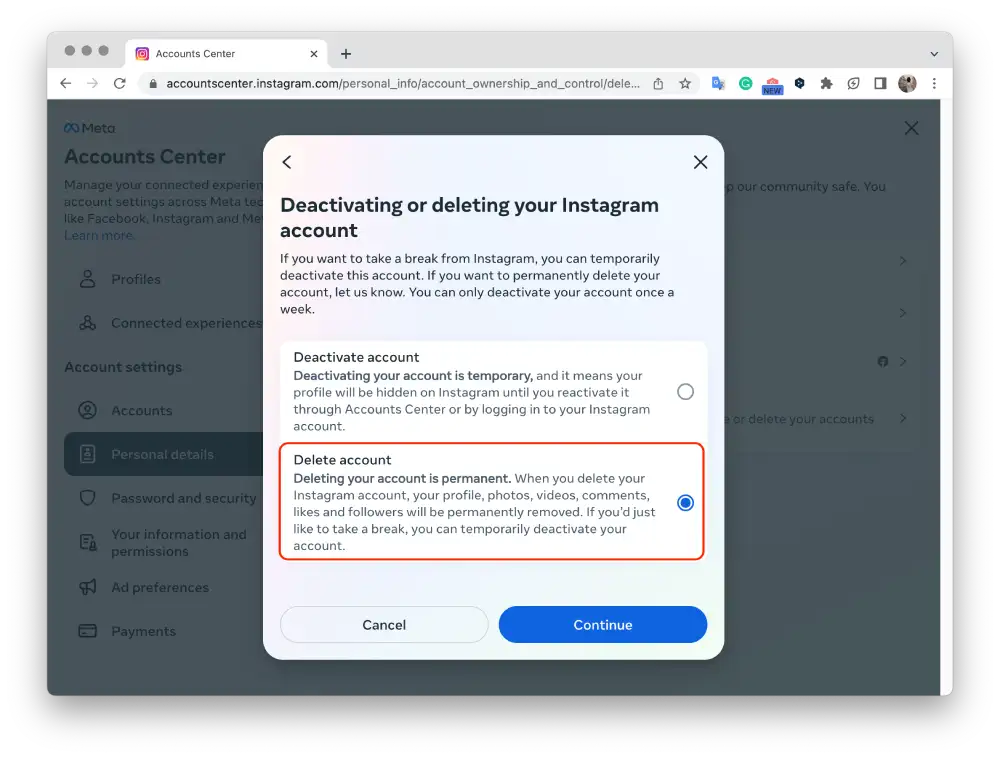
- Angiv en årsag, indtast din adgangskode, og bekræft din handling.
Når du har gennemført disse trin, vil din Instagram-konto blive slettet.
Hvordan sikkerhedskopieres og downloades Instagram-kontodata, før du sletter dem ved hjælp af mobilappen?
For at sikkerhedskopiere og downloade dine Instagram-kontodata, før du sletter dem ved hjælp af mobilappen, kan du følge disse trin:
- Åbn Instagram-appen på din mobilenhed.
- Tryk på dit profilikon i skærmens nederste højre hjørne.
- I din profil skal du trykke på de tre vandrette linjer i øverste højre hjørne for at åbne menuen.
- Tryk på ” Din aktivitet ” nederst i menuen.
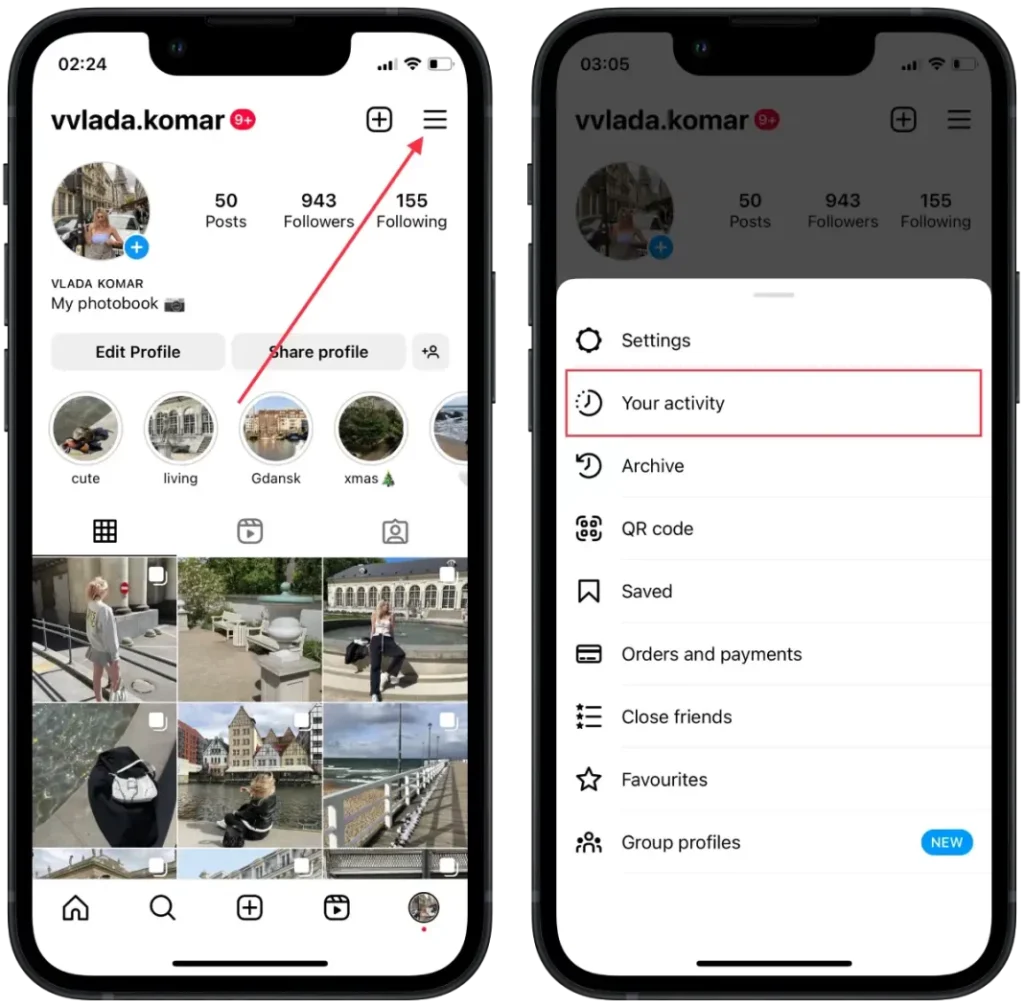
- I det nye vindue skal du rulle ned og trykke på ” Download dine oplysninger “.
- Tryk derefter på ” Anmod om en download “.
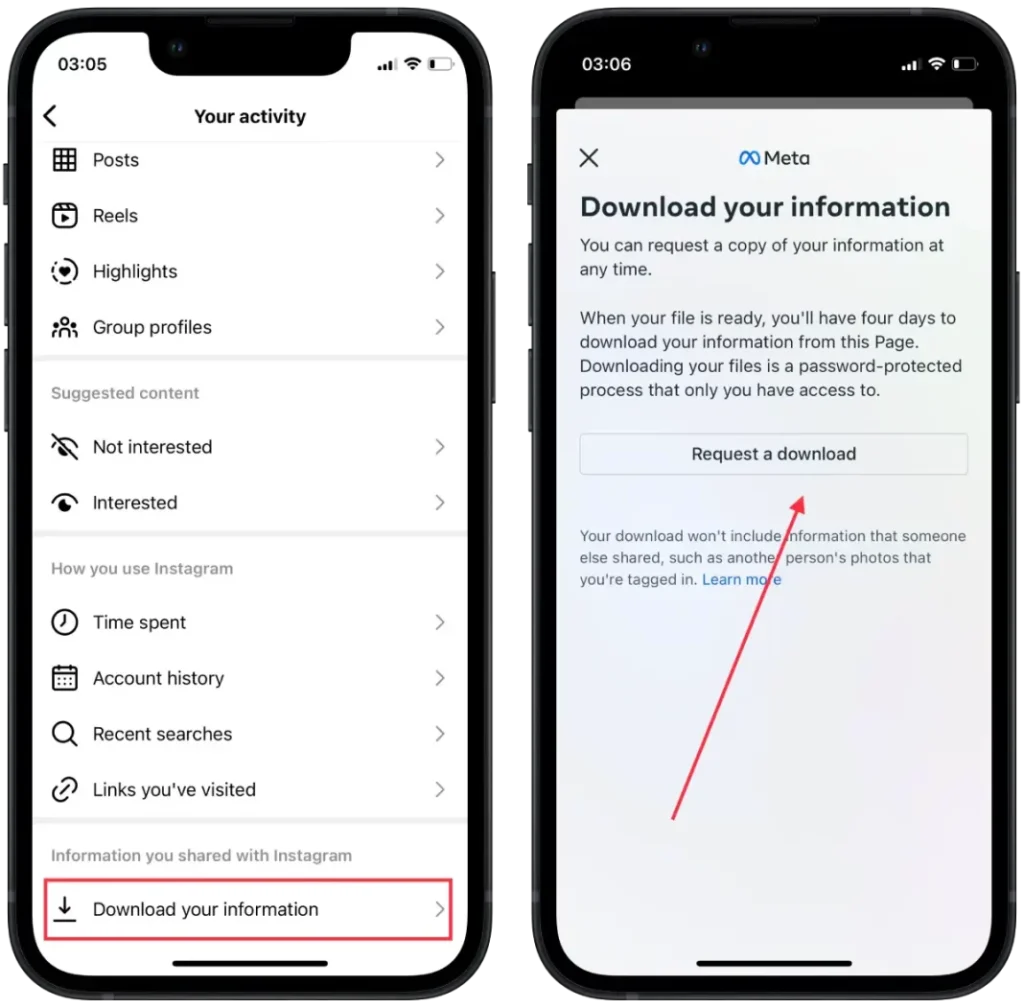
- Indtast din e-mailadresse og bekræft dine handlinger.
Instagram vil nu begynde at forberede dine data til download. Den tid, det tager at oprette datafilen, kan variere afhængigt af mængden af data, der er knyttet til din konto. Når dataene er klar, vil du modtage en e-mail med et downloadlink til den angivne e-mailadresse.
Når du har modtaget e-mailen, skal du følge instruktionerne for at downloade dataene til din mobilenhed eller computer. De downloadede data vil være i et HTML- eller JSON-filformat, der indeholder forskellige mapper og filer med dine kontooplysninger, herunder fotos, videoer, kommentarer, direkte beskeder, profiloplysninger og mere.
Sådan sikkerhedskopieres og downloades Instagram-kontodata, før du sletter dem ved hjælp af et skrivebord?
For at sikkerhedskopiere og downloade dine Instagram-kontodata, før du sletter dem ved hjælp af et skrivebord, kan du følge disse trin:
- Åbn Instagram i din browser.
- Klik derefter på de tre vandrette linjer i venstre side af skærmen.
- Vælg derefter ” Din aktivitet ” sektion.
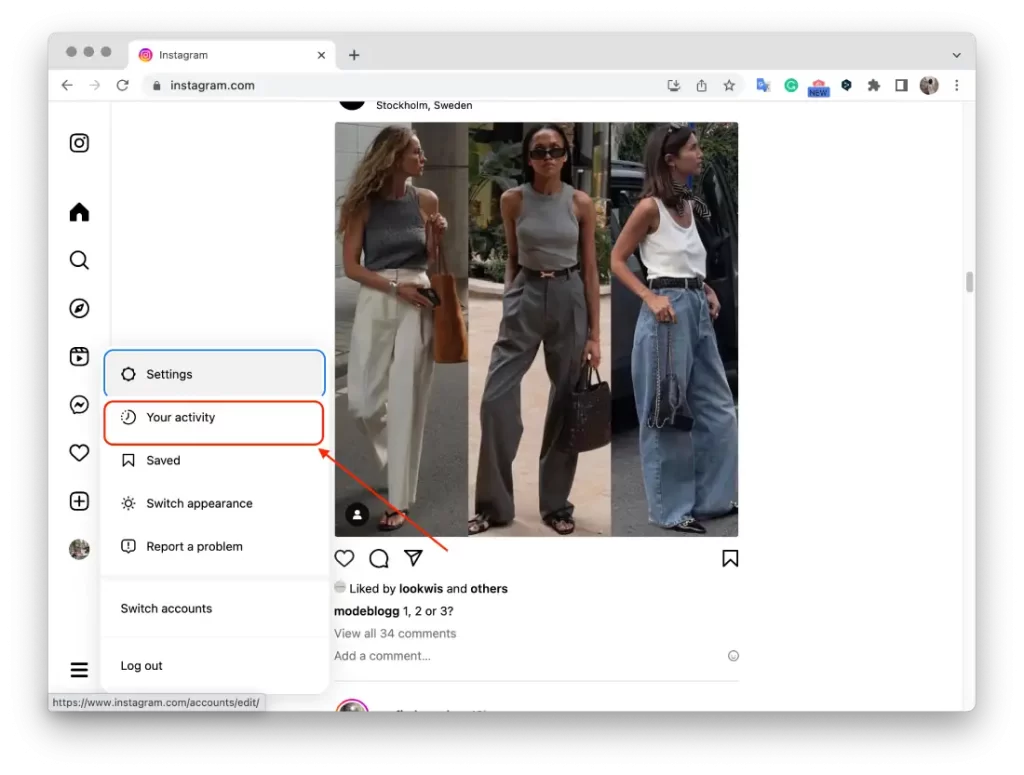
- Klik derefter på ” Download dine oplysninger “.
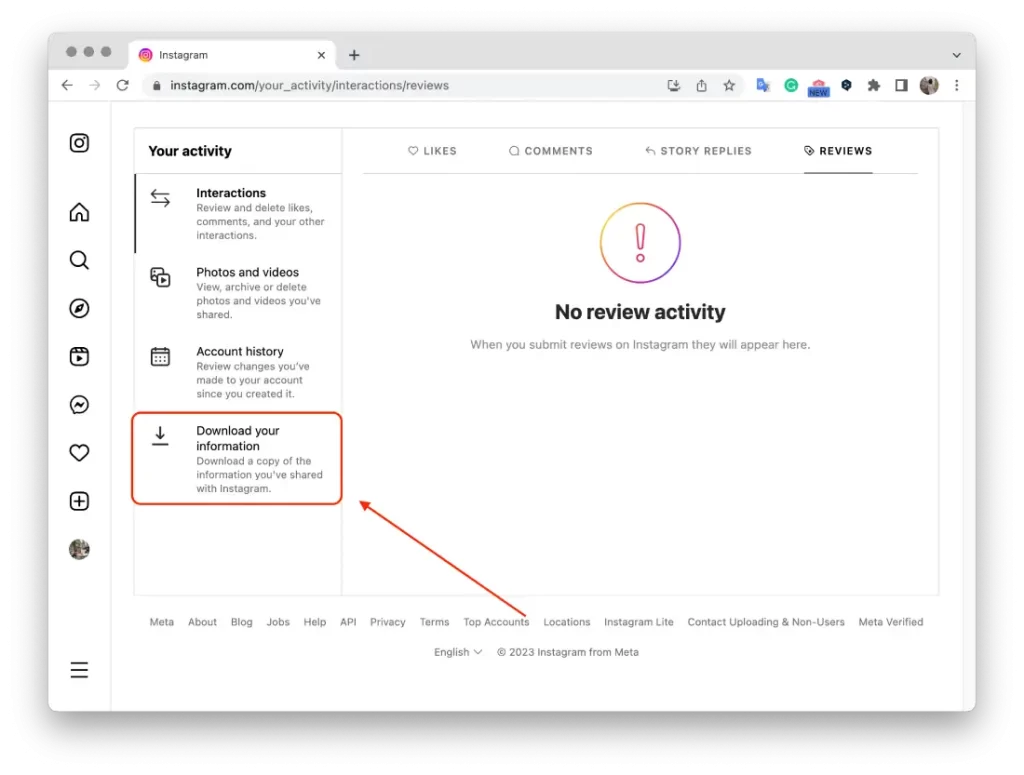
- Indtast den e-mail , hvorfra du vil have oplysningerne, og klik på ” Næste “.
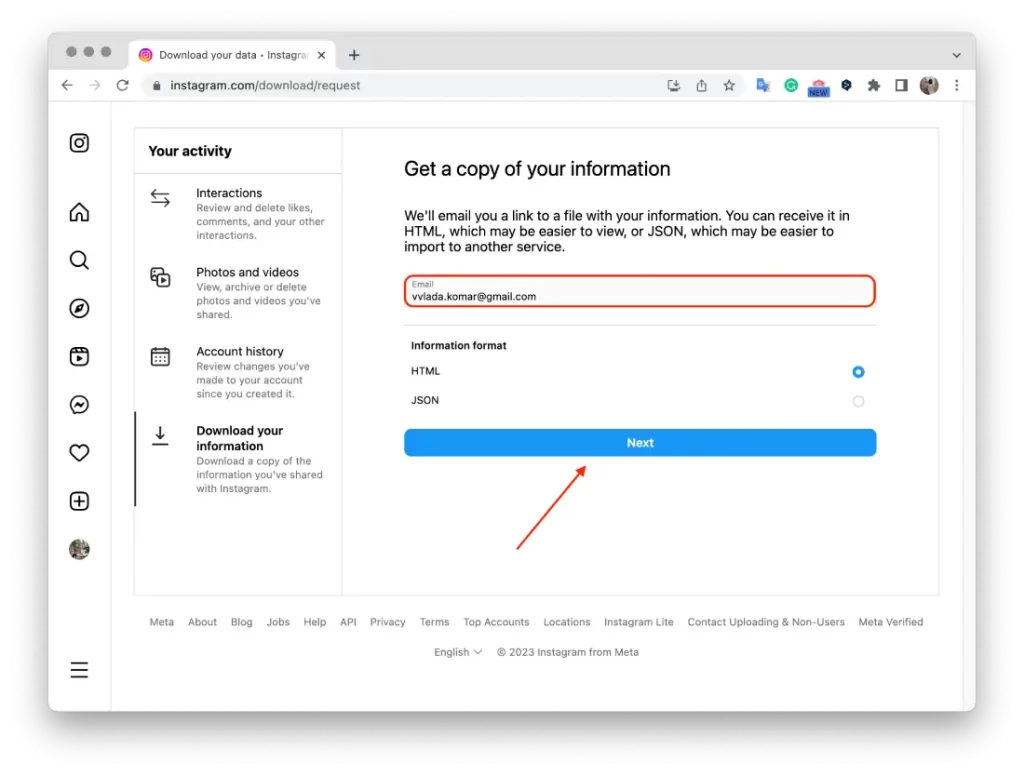
Når du har anmodet om at downloade dine Instagram-kontodata, begynder Instagram at forberede dataene for dig. Den tid, det tager at oprette datafilen, kan variere afhængigt af mængden af data, der er knyttet til din konto. Når dataene er klar, sender Instagram dig en e-mail med et downloadlink.
Hvad er forskellen mellem permanent at slette og deaktivere en Instagram-konto?
Permanent sletning af en Instagram-konto og deaktivering af en Instagram-konto er to forskellige handlinger med forskellige konsekvenser:
- Sletning af en konto permanent
- Det er irreversibelt, når du permanent sletter din Instagram-konto, og alle dine profiler, billeder, videoer, kommentarer, følgere og likes vil blive permanent fjernet.
- Du vil ikke længere have adgang til kontoen, som ikke kan gendannes eller genaktiveres.
- Dit brugernavn bliver tilgængeligt for andre at bruge.
- Eventuelle tilknyttede data, såsom beskeder eller delt indhold, vil også blive slettet fra Instagrams servere.
- Deaktivering af en konto
- Når du deaktiverer din Instagram-konto, er det en midlertidig handling, der giver dig mulighed for at tage en pause fra platformen uden at slette din konto permanent.
- Din profil, billeder, videoer, kommentarer og likes vil blive skjult for andre brugere.
- Hvis du logger ind igen, kan du til enhver tid genaktivere din konto, og din profil og dit indhold vil blive gendannet.
- Dine følgere kan muligvis ikke se din konto i deaktiveringsperioden.
- Hvis du beslutter dig for at genaktivere, vil dine følgere og likes blive genaktiveret, og din konto vil være fuldt tilgængelig igen.
Sammenfattende er permanent sletning af en konto en permanent og irreversibel handling, mens deaktivering af en konto er en midlertidig suspension, der giver mulighed for genaktivering i fremtiden. Overvej dine behov og præferencer, før du vælger mellem disse muligheder.

